
Son Güncelleme Tarihi
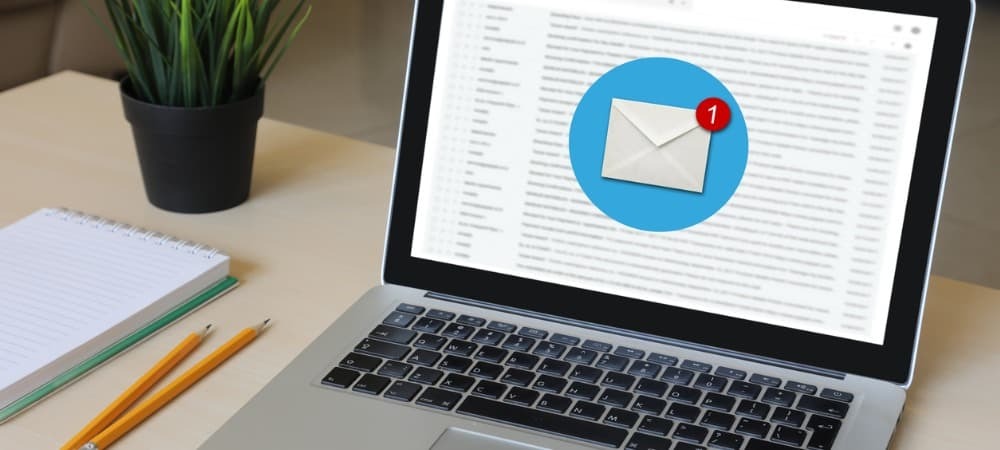
Gmail'de e-posta yanıt türünü değiştirmeniz mi gerekiyor? Bir e-posta zincirindeki diğer tüm alıcılara yanıt vermek yeterince kolaydır. Bu kılavuz nasıl olduğunu açıklayacaktır.
Gmail'in neden dünyanın en popüler e-posta sağlayıcılarından biri olduğunu bilmek ister misiniz?
Ücretsizdir, kullanımı kolaydır ve özelliklerle doludur. Kaliteli bir e-posta hizmeti için ödeme yapmanız gerekmez; Gmail ücretsiz bir hizmet sunar ve herhangi birinden e-posta gönderip yanıtlamanıza olanak tanır.
Ancak varsayılan olarak, gönderene yalnızca birden fazla alıcıya yönelik bir mesaj aldığınızda yanıt verebilirsiniz. Ancak bunu oldukça hızlı bir şekilde değiştirebilirsiniz.
Tümünü Gmail'de nasıl yanıtlayacağınızı öğrenmek istiyorsanız, aşağıdaki adımları izleyin.
Gmail'de Bir Mesajın Tümünü Nasıl Yanıtlanır
Gmail, tek bir e-posta zincirindeki herkese hızlı bir şekilde yanıt vermeyi kolaylaştırır.
Tümünü Gmail'de yanıtlamak için:
- Gmail'i açın web tarayıcınızda.
- Cevaplamak istediğiniz mesajı açın.
- Mesajın altında, tuşuna basın. Tümünü Yanıtla seçenek.
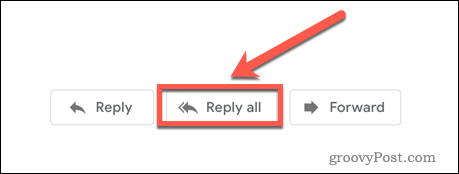
- Mesajınızı yazın ve tıklayın Göndermek.
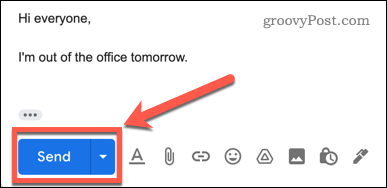
Gönder'i tıkladığınızda, mesajınız orijinal e-postada bulunan herkese gidecek.
Gmail'de Tümünü Yanıtlamak için Yanıt Nasıl Değiştirilir
üzerine tıklarsanız Cevap vermek Gmail'de diğer üç yanıt seçeneği (Yanıtla, Tümünü Yanıtla, ve İleri) kaybolmak. Fikrinizi değiştirir ve bunun yerine tüm alıcılara yanıt vermek istediğinize karar verirseniz, bunu yapmak yine de mümkündür.
Gmail'de yanıt türünüzü değiştirmek için:
- mesajınızı açın Gmail web sitesi.
- basın Yanıt Türü sol üstteki düğme.
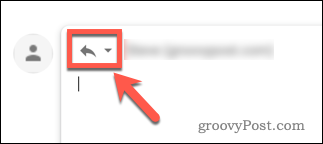
- Tıklamak Hepsini cevapla seçenekler listesinden.
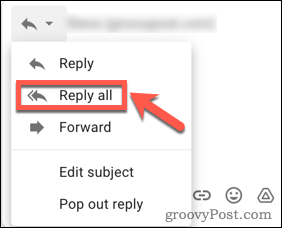
- Mesajınızı yazın ve tıklayın Göndermek.
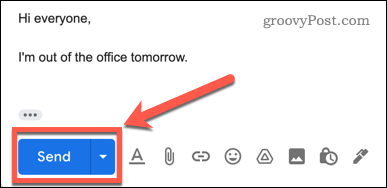
Bir Gmail Konusundaki Bir Mesajın Tümünü Nasıl Yanıtlanır
Bir Gmail ileti dizisini yanıtlamak istiyorsanız, üç yanıt düğmesi yalnızca ileti dizisindeki son iletiden sonra görünür. Önceki mesajlardan birine cevap vermek istiyorsanız, varsayılan ayar sadece gönderene cevap vermektir.
Ancak hepsine cevap vermek mümkün.
Bir Gmail Dizisindeki bir Mesajın tümünü yanıtlamak için:
- Yanıtlamak istediğiniz mesajı içeren e-posta dizisini açın.
- Bu mesajın sağ üst köşesindeki Daha buton.
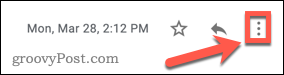
- Tıklamak Tümünü Yanıtla.
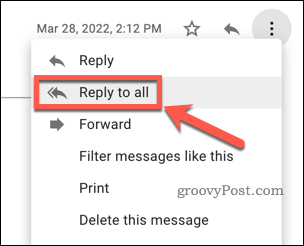
- Mesajınızı girin ve tıklayın Göndermek.
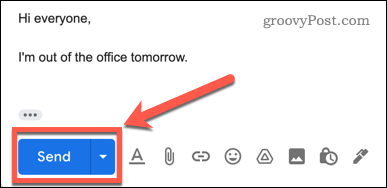
Gmail'de Tümünü Yanıtla Varsayılan Olarak Nasıl Ayarlanır
Ayarı düzenli olarak değiştirmek zorunda kalıyorsanız, Tümünü Yanıtla, bunu varsayılan seçenek olarak ayarlamak mümkündür.
Tümünü Yanıtla Gmail'de varsayılan seçenek olarak ayarlamak için:
- Gmail'i açın ve basın Ayarlar simge.
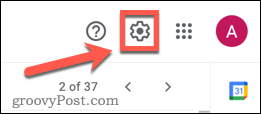
- İçinde Hızlı Ayarlar, basmak Tüm Ayarları Gör.
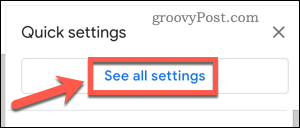
- Altında Varsayılan YanıtDavranış, emin olun Hepsini cevapla seçildi.

- Sayfanın en altına gidin ve tuşuna basın. Değişiklikleri Kaydet.
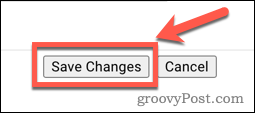
Bu değişiklikle, mesajınızın sağ üst köşesindeki varsayılan seçenek Tümünü Yanıtla.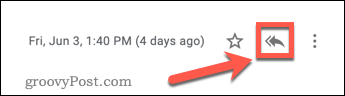
Gmail Deneyiminizi Özelleştirin
Tümünü Gmail'de nasıl yanıtlayacağınızı öğrenmek, iletilerinizin her zaman hedeflenen alıcılara ulaşmasını sağlar. Bununla birlikte, daha iyi bir deneyim için ince ayar yapabileceğiniz birçok Gmail ayarı vardır.
Örneğin, yapabilirsiniz Gmail e-postalarınızı gönderene göre sıralayın kayıp mesajları bulmanıza yardımcı olmak için. Ayrıca Gmail'de okundu bilgilerini etkinleştir insanların mesajlarınızı ne zaman (veya) okuduğunu anlamak için.
Hayatı gerçekten kolaylaştırmak için şunları da yapabilirsiniz: Gmail şablonları oluşturun ve kullanın ortak e-postalar için.
Windows 11 Ürün Anahtarınızı Nasıl Bulunur?
Windows 11 ürün anahtarınızı aktarmanız veya yalnızca temiz bir işletim sistemi yüklemesi yapmanız gerekiyorsa,...
Google Chrome Önbelleği, Çerezler ve Tarama Geçmişi Nasıl Temizlenir?
Chrome, çevrimiçi tarayıcı performansınızı optimize etmek için tarama geçmişinizi, önbelleğinizi ve çerezlerinizi depolama konusunda mükemmel bir iş çıkarır. Onun nasıl...
Mağaza İçi Fiyat Eşleştirme: Mağazada Alışveriş Yaparken Çevrimiçi Fiyatlar Nasıl Alınır
Mağazadan satın almak, daha yüksek fiyatlar ödemeniz gerektiği anlamına gelmez. Uygun fiyat garantisi sayesinde alışverişlerinizde online indirimlerden yararlanabilirsiniz...
Dijital Hediye Kartı ile Disney Plus Aboneliği Nasıl Hediye Edilir
Disney Plus'tan keyif alıyorsanız ve bunu başkalarıyla paylaşmak istiyorsanız, Disney+ Gift aboneliğini şu şekilde satın alabilirsiniz...



